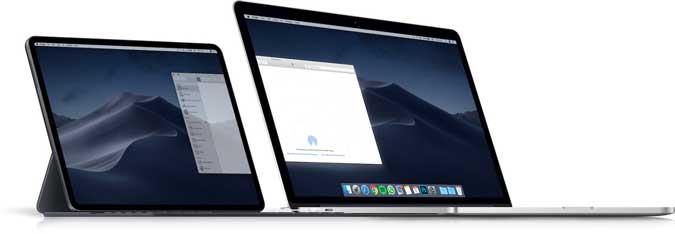Duet Display – popularna aplikacja, która zamienia iPada lub iPhone'a w rozszerzony wyświetlacz dla komputerów Mac i PC, jest dostępna wyłącznie na iOS od prawie pięciu lat, ale wydanie Apple Sidecar w macOS Catalina skłoniło Duet Display do rozpowszechniania swojego skrzydła do najpopularniejszego mobilnego systemu operacyjnego – Androida .
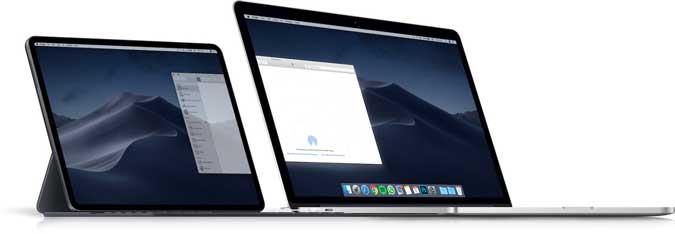
Dzięki uprzejmości apple.com
Podczas moich testów aplikacja na Androida działała podobnie do Sidecar, z niewielkimi opóźnieniami i problemami z łącznością. Poniżej przedstawiono niektóre funkcje, które odróżniają Duet Display od Apple Sidecar.
Duet Display vs Sidecar
1. Android jako rozszerzony wyświetlacz
Chociaż zarówno Duet Display, jak i Sidecar obsługują łączność bezprzewodową i przewodową, od tej pory Sidecar jest dostępny tylko w najnowszym systemie operacyjnym iPad (nawet iOS). Z kolei Duet Display obsługuje systemy Android, iOS i iPadOS. W rzeczywistości nie ogranicza się to tylko do smartfonów z Androidem, możesz także zmienić swój tablet lub Chromebook z Androidem w dodatkowy wyświetlacz .
Zwycięzca – Duet Display
2. Gesty
Duet Display nie tylko rozszerza ekran wirtualnego wyświetlacza na urządzenie z systemem Android, ale także umożliwia nawigację po komputerze za pomocą ekranu dotykowego i gestów, takich jak przewijanie dwoma palcami, przesuwanie i powiększanie.
Z drugiej strony Sidecar, chociaż obsługuje dotyk, Apple Pencil i przewijanie dwoma palcami (w kilku aplikacjach), nadal nie obsługuje gestów, a nawigacja dotykowa nie jest całkiem intuicyjna. Na przykład nie możesz przewijać jednym palcem, tak jak zwykle robisz to na iPadzie, raczej będziesz musiał użyć dwóch palców do przewijania. Jedynym sposobem na kliknięcie lub dotknięcie elementów jest użycie Apple Pencil.
Zwycięzca – Duet Display
3. Dublowanie/zdalny pulpit
Jest to dość oczywiste, ale uważam, że jest to całkiem przydatne, funkcja dublowania w Duet Display daje swobodę zdalnego korzystania z komputera za pomocą smartfona lub tabletu z Androidem. Po prostu chwyć bezprzewodową mysz i klawiaturę, a otrzymasz mobilną stację roboczą. Możesz połączyć się z komputerem przez Wi-Fi lub za pomocą danych komórkowych. Podczas gdy dublowanie działa po wyjęciu z pudełka, musisz utworzyć konto i utrzymywać urządzenia podłączone do Internetu, aby korzystać z funkcji zdalnego pulpitu.
Nie jest to możliwe w przypadku Sidecar, ponieważ działa w połączeniu peer-to-peer, Sidecar ma tylko zasięg 10 stóp. Jeśli wyjdziesz poza ten zakres, zobaczysz ostrzeżenie na iPadzie z prośbą o zbliżenie się do komputera Mac.
Zwycięzca – Duet Display
4. Rozdzielczość
Duet Display automatycznie rozpoznaje podłączone urządzenia i dostosowuje rozszerzoną rozdzielczość do natywnej rozdzielczości urządzenia. Wypróbowałem Duet Display na Pixelu 3 i rozszerzył wyświetlacz do 2160×1080, podczas gdy natywna rozdzielczość mojego komputera to 1366×768. Sidecar zapewnia mniejszą rozdzielczość. Sidecar robi to również automatycznie i dostosowuje rozdzielczość, aby uzyskać wyraźny obraz, nawet na iPadzie.
Zwycięzca – Duet Display
5. Obsługa urządzeń
Sidecar obsługuje ograniczoną liczbę Macbooków, głównie 2016 lub nowszych. Chociaż można go uzyskać na starszym komputerze Mac za pośrednictwem terminala, niektóre osoby zgłosiły opóźnienie w połączeniu.
To enable Sidecar on older Macs and devices (sadly, doesn't work on mine): defaults write https://t.co/LLWkWTxkE0.sidecar.display allowAllDevices -bool YES
— Steve Troughton-Smith (@stroughtonsmith) June 5, 2019
Następujące komputery Apple będą obsługiwać Sidecar;
- MacBook Pro (2016 lub nowszy)
- Mac mini (2018)
- MacBook (początek 2016 lub nowszy)
- MacBook Air (2018)
- Mac Pro (2019)
- 27-calowy iMac (koniec 2015 r. lub nowszy)
- iMac Pro
Co więcej, Sidecar działa również tylko z ograniczoną liczbą modeli iPada obsługujących Apple Pencil (generacja 1 i 2). Lista urządzeń jest następująca;
- iPad Pro: wszystkie modele
- iPad (6. i 7. generacja)
- iPad mini (5. generacji)
- iPad Air (3. generacji)
Z drugiej strony Duet Display działa dobrze na starszych komputerach Mac i PC. Wypróbowałem go na moim Macbooku Air z 2013 roku i działał tak samo dobrze jak mój Macbook Pro 2016.
Zwycięzca – Duet Display
6. Pasek boczny a pasek dotykowy
Obie te funkcje działają tylko z iPadem na komputerach Mac. Po włączeniu tych funkcji otrzymujesz specjalne narzędzia na wyświetlaczu iPada, które oferują szybką funkcjonalność, podobnie jak pasek dotykowy na Macbook Pros.
Zwycięzca – remis
7. Cena
Wreszcie najważniejsza różnica między Duet Display a Sidecar – cena. Sidecar firmy Apple jest bezpłatny, działa bezbłędnie i nie wymaga instalacji aplikacji innych firm.
Aby rozpocząć korzystanie z Duet Display, musisz pobrać bezpłatną aplikację Duet Display Client na komputer PC lub Mac i kupić aplikację towarzyszącą w Sklepie Play lub App Store. Jest dostępny na iOS i iPadOS za 9,99 USD i 19,99 USD w Sklepie Play . Jednak oferują aplikację na Androida za 9,99 USD jako ofertę ograniczoną czasowo.
Zwycięzca – Sidecar
8. Konfiguracja
Ponieważ Sidecar jest wbudowany w macOS Catalina, łatwiej jest go skonfigurować niż pobierać dodatkowe aplikacje w przypadku Duet Display. Po prostu podłącz komputer Mac do iPada za pomocą kabla lub tego samego Wi-Fi, kliknij opcję Airplay na pasku menu i wybierz iPada z listy rozwijanej. Jeśli nie możesz tam znaleźć opcji Airplay, przejdź do Preferencje systemowe> Wyświetlacze i zaznacz opcję „Pokaż opcje dublowania na pasku menu, gdy są dostępne”.
Aby Duet Display działał, najpierw musisz pobrać zarówno aplikację kliencką, jak i serwerową odpowiednio na komputer Mac i iPad (lub Android), a następnie połączyć obie, tak jak to zrobiliśmy powyżej.
Zwycięzca – Sidecar
Wyświetlacz Duet lub Sidecar; Który wybrać?
Chociaż Sidecar powinien działać dla większości użytkowników z podstawowymi potrzebami, jeśli jesteś ekspertem, nadal powinieneś wybrać Duet Display lub podobne aplikacje na drugim ekranie, aby uzyskać dodatkowe funkcje, takie jak lepszy zasięg, większa obsługa urządzeń i intuicyjne gesty itp. Sidecar jest również ograniczone do niewielkiej liczby urządzeń z najnowszym systemem operacyjnym Catalina, co oznacza, że nadal będziesz musiał używać Duet Display, jeśli nie można zaktualizować komputera Mac do wersji Catalina. Co myślisz? Daj nam znać w komentarzach poniżej.